
Conforme você navega na web, os vestígios de onde você esteve e do que fez são deixados para trás pelo navegador no disco rígido do seu dispositivo. Isso inclui histórico de navegação, cache, cookies, senhas salvas e muito mais. O IE11 oferece Navegação InPrivate, que garante que dados privados não sejam armazenados em seu computador ao final de sua sessão de navegação. As instruções neste artigo se aplicam ao Internet Explorer 11 no Windows 10, Windows 8 e Windows 7. Há um procedimento diferente para o Microsoft Edge no Windows 10.
Como ativar o modo de navegação InPrivate no IE
Enquanto habilitado, esse estilo incógnito de navegar pela web garante que cookies, arquivos temporários de internet (também conhecidos como cache) e outros componentes de dados privados não sejam deixados para trás em seu disco rígido. Seu histórico de navegação, senhas salvas e informações do formulário de preenchimento automático também são excluídos permanentemente ao final da sessão de navegação. A Navegação InPrivate é uma configuração nas configurações do navegador da web.
-
Abra o navegador IE11.
-
Selecione os engrenagem ícone, também conhecido como menu Ação ou Ferramentas, localizado no canto superior direito da janela do navegador.
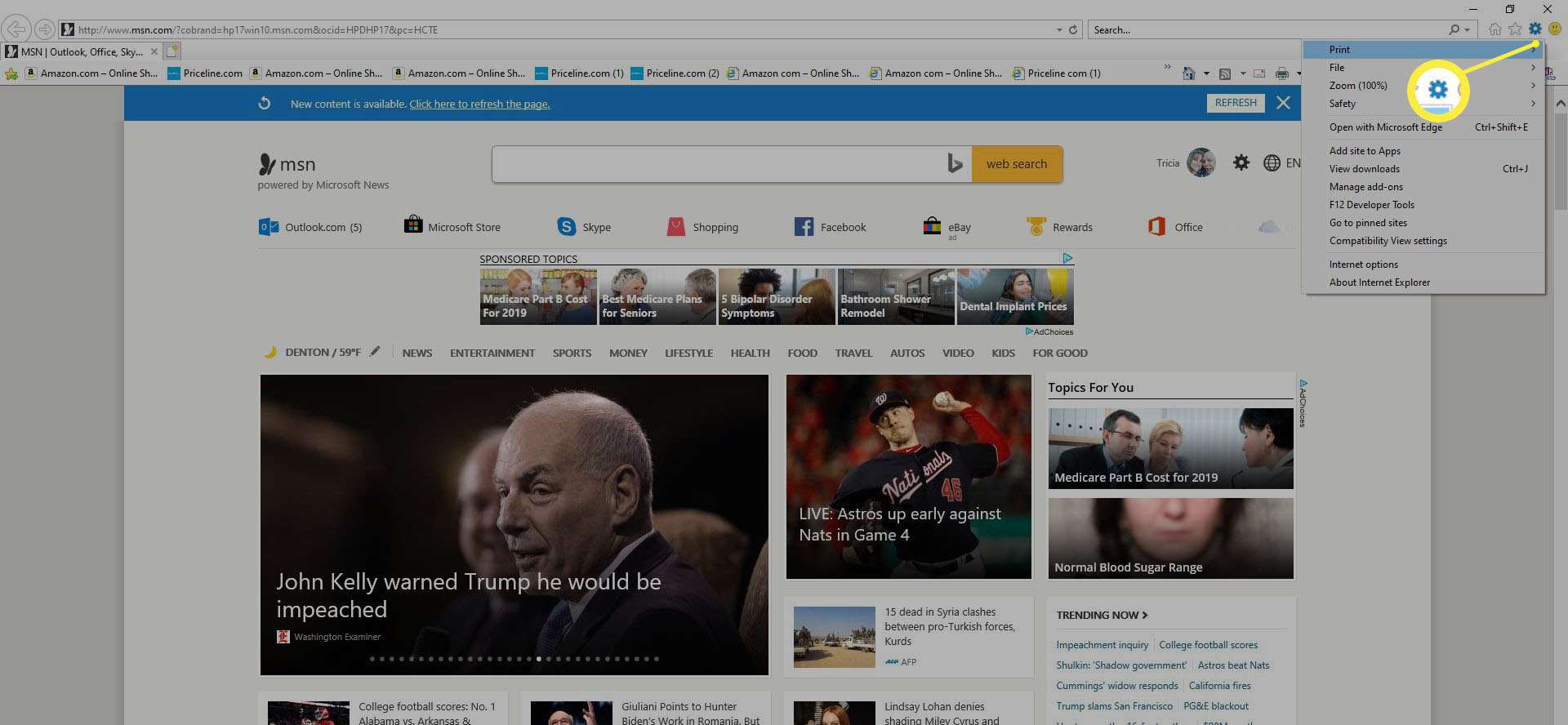
-
Escolher Segurança dentro o menu suspenso.
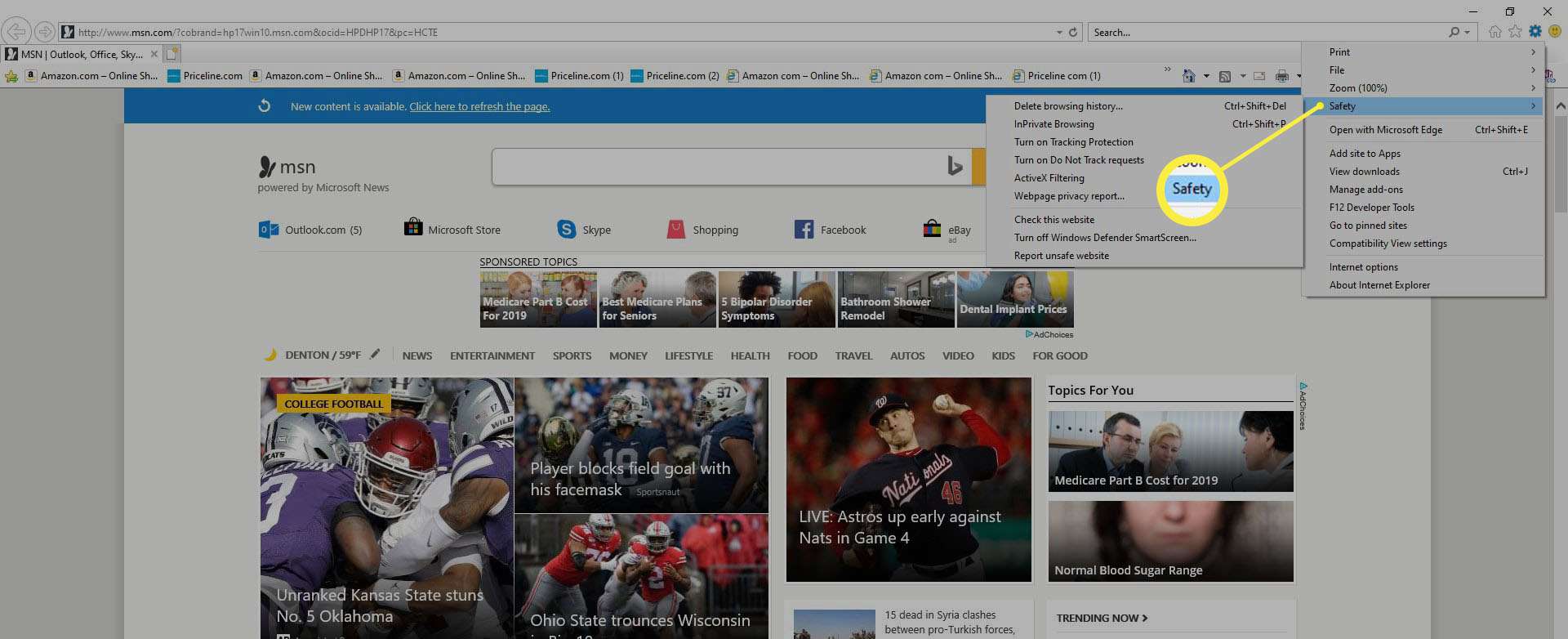
-
Selecione Navegação InPrivate no submenu.
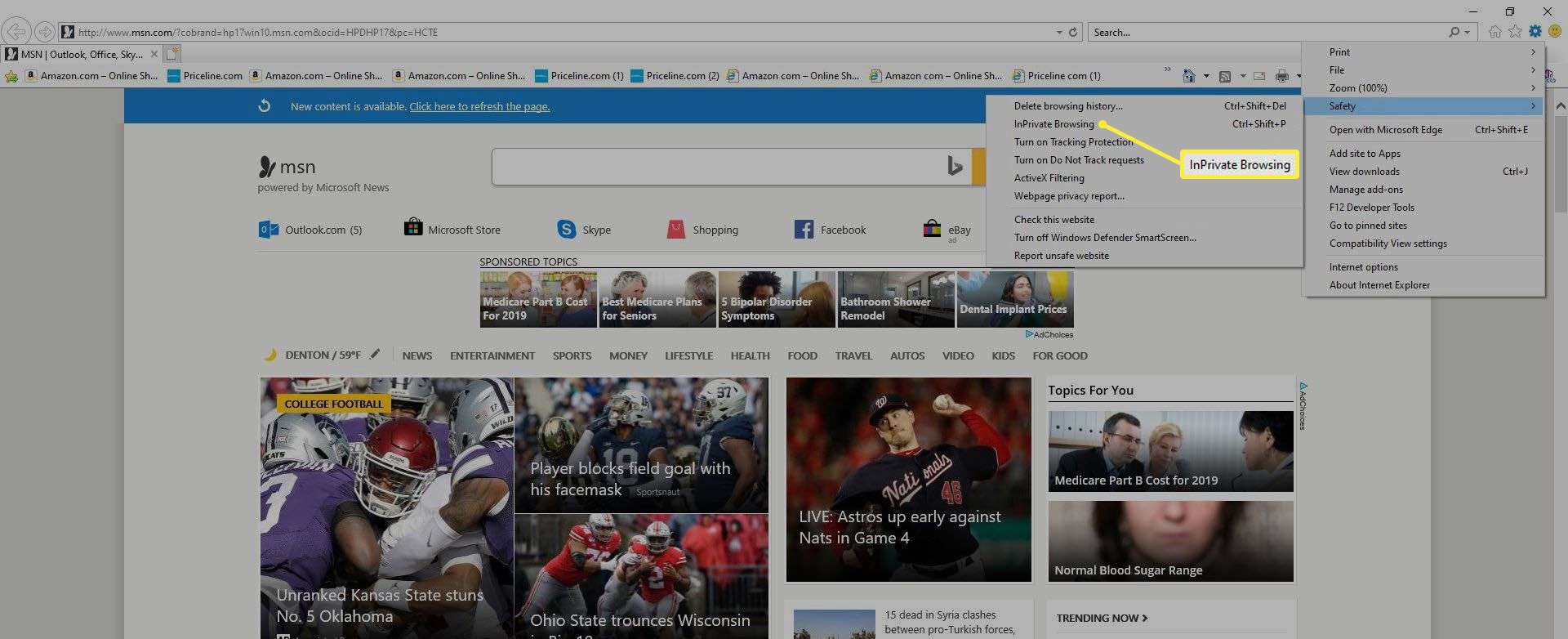
Para IE11 no modo Windows 8, selecione o Ferramentas de guia botão (representado por três pontos horizontais e exibido clicando com o botão direito em qualquer lugar na janela principal do navegador). Quando o menu suspenso aparecer, selecione Nova guia InPrivate.
O modo Navegação InPrivate é ativado e uma tela de confirmação é exibida, junto com uma nova guia ou janela do navegador. O indicador InPrivate, localizado na barra de endereço do IE11, confirma que você está navegando na web com privacidade.
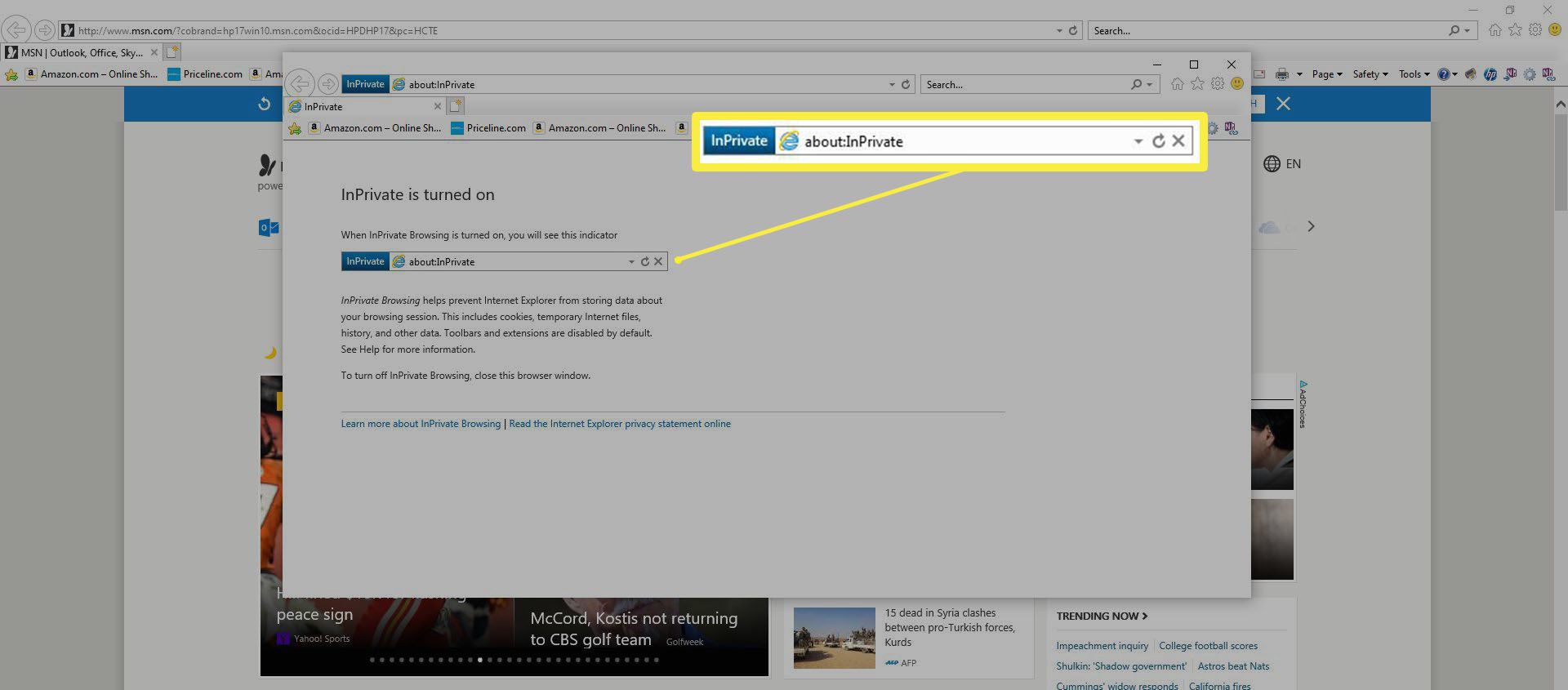
As condições a seguir se aplicam a quaisquer ações realizadas dentro dos limites da janela Navegação InPrivate.
Biscoitos
Muitos sites colocam um pequeno arquivo de texto no disco rígido que é usado para armazenar configurações específicas do usuário e outras informações exclusivas para você. Esse arquivo, ou cookie, é usado por esse site para fornecer uma experiência personalizada ou para recuperar dados, como suas credenciais de login. Com a Navegação InPrivate ativada, esses cookies são excluídos do disco rígido assim que a janela ou guia atual é fechada. Isso inclui o armazenamento do Document Object Model, ou DOM, que às vezes é chamado de supercookie e também é removido.
Arquivos temporários de Internet
Também conhecido como cache, são imagens, arquivos multimídia e páginas completas da web que são armazenadas localmente para acelerar o tempo de carregamento. Esses arquivos são excluídos imediatamente quando a guia ou janela Navegação InPrivate é fechada.
Histórico de navegação
O IE11 normalmente armazena um registro de URLs, ou endereços, que você visitou. No modo de navegação InPrivate, esse histórico nunca é registrado.
Dados do formulário
As informações que você insere em um formulário da web, como seu nome e endereço, são normalmente armazenadas pelo IE11 para uso futuro. Com a Navegação InPrivate ativada, no entanto, nenhum dado de formulário é registrado localmente.
Autocompletar
O IE11 usa seu histórico de navegação e pesquisa anterior para o recurso AutoCompletar, dando um palpite cada vez que você digita uma URL ou pesquisa palavras-chave. Esses dados não são armazenados durante a navegação no modo Navegação InPrivate.
Crash Restoration
O IE11 armazena os dados da sessão em caso de travamento, de forma que a recuperação automática seja possível na reinicialização. Isso também é verdadeiro se várias guias InPrivate forem abertas simultaneamente e uma guia InPrivate travar. No entanto, se toda a janela da Navegação InPrivate travar, todos os dados da sessão serão apagados automaticamente e a restauração não será possível.
RSS Feeds
Os feeds RSS adicionados ao IE11 enquanto o modo de navegação InPrivate está habilitado não são excluídos quando a guia ou janela atual é fechada. Cada feed individual deve ser removido manualmente.
Favoritos
Quaisquer Favoritos, também conhecidos como Marcadores, criados durante uma sessão de Navegação InPrivate não são removidos quando a sessão é concluída. Portanto, os Favoritos podem ser visualizados no modo de navegação padrão e devem ser excluídos manualmente se você quiser removê-los.
Configurações do IE11
Todas as modificações feitas nas configurações do IE11 durante uma sessão de Navegação InPrivate permanecem intactas no encerramento da sessão. Para desativar a Navegação InPrivate a qualquer momento, feche as guias ou janelas existentes e retorne à sessão de navegação padrão.
